怎么新建可以统计的表格(统计表怎么添加表格)
668
2022-07-17

我们在使用Word2007制作和修改表格时,可以将两个或两个以上的单元格合并成一个单元格,以便使制作出的表格更符合我们的要求。下面就由小编介绍一下Word2007表格合并单元格的方法。
Word2007表格合并单元格方法一
1打开Word2007文档,选中需要合并的两个或两个以上的单元格。
2右键单击被选中的单元格,选择“合并单元格”菜单命令即可。
Word2007表格合并单元格方法二
1打开Word2007文档,选中需要合并的两个或两个以上的单元格。
2单击“布局”选项卡。
3在“合并”中单击“合并单元格”按钮即可。
Word2007表格合并单元格方法三
1打开Word2007文档,单击任意单元格。
2单击“设计”选项卡。
3在“绘图边框”中单击“擦除”按钮,指针变成橡皮擦形状。
4在表格线上拖动鼠标左键即可擦除线条,将两个单元格合并。
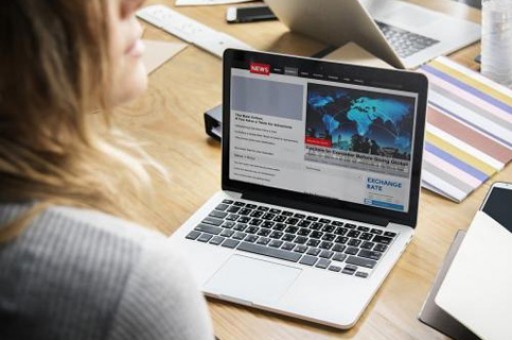
5按ESC键或再次单击“擦除”按钮取消擦除状态。
版权声明:本文内容由网络用户投稿,版权归原作者所有,本站不拥有其著作权,亦不承担相应法律责任。如果您发现本站中有涉嫌抄袭或描述失实的内容,请联系我们jiasou666@gmail.com 处理,核实后本网站将在24小时内删除侵权内容。